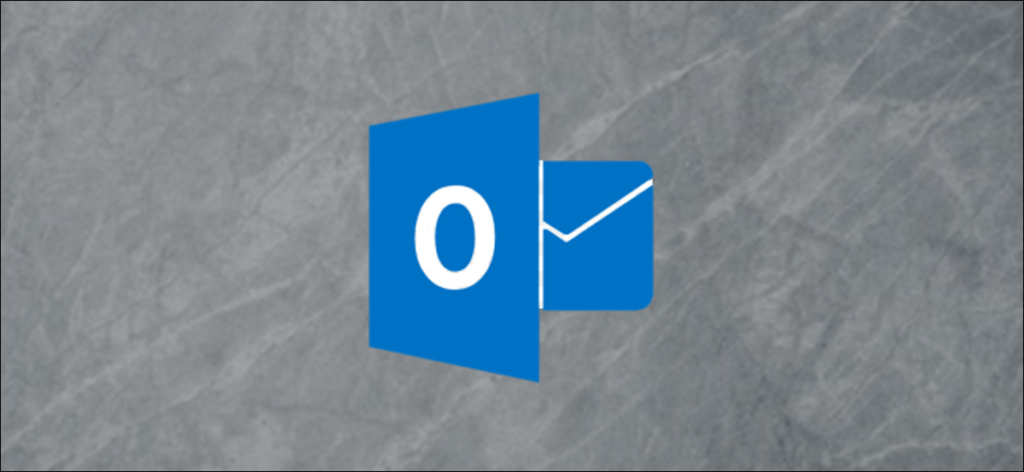Si alguna vez ha tenido un problema con los posibles asistentes a la reunión que transmiten solicitudes a otros, tenemos buenas noticias. Si tiene la última versión de Outlook (2016 o 365) o es un suscriptor de Office 365 que usa la aplicación web de Outlook, puede evitar que las personas reenvíen solicitudes de reunión.
Organizar una reunión con los participantes adecuados puede resultar frustrante. Tienes que encontrar un momento en el que todos estén disponibles. Entonces necesitas encontrar una habitación libre. Luego, es de esperar que los asistentes no reenvíen la solicitud de reunión a otra persona que no necesite asistir, o peor aún, reenvíen la reunión a un subordinado para que asista. No podemos obligar a las personas a ser libres y no podemos encantarle una sala de reuniones, pero si usa Outlook, podemos mostrarle cómo evitar que las personas reenvíen su solicitud de reunión. Echaremos un vistazo.
Poner al día: Uno de nuestros lectores llamó nuestra atención sobre el hecho de que esta técnica solo está disponible en la versión de Windows de Outlook y no en la versión de macOS. ¡Gracias por señalarlo, Floris!
Dejar de reenviar una solicitud en Outlook o Outlook Web App
Detener el reenvío de una solicitud de reunión es tan fácil como alternar una sola configuración antes de enviar la solicitud.
En el cliente de Outlook completo, con una convocatoria de reunión abierta, cambie a la pestaña «Reunión». Haga clic en el botón «Opción de respuesta», luego haga clic en el botón «Permitir transferencia» en la lista desplegable para desactivarlo (está activado de forma predeterminada).
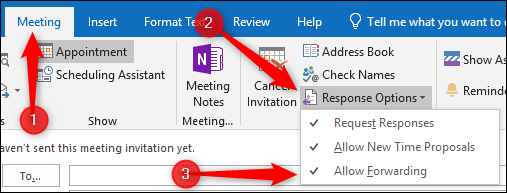
En Outlook Web App, asegúrese de que haya una convocatoria de reunión abierta y de que se haya agregado al menos un asistente. Haga clic en el engranaje «Participantes», luego en el botón «Permitir transferencia» para desactivarlo para esta reunión.

Desafortunadamente, no hay forma de desactivar la opción «Permitir transferencia» de forma predeterminada. Debe desactivarlo cada vez que cree una nueva solicitud.
Entonces, ¿qué pasa si alguien intenta reenviar mi solicitud de reunión?
Hay tres cosas que pueden suceder cuando alguien intenta reenviar un mensaje para el que ha desactivado la opción ‘Permitir reenvío’:
- Si su asistente usa la misma versión de Outlook que usted (y si trabaja para la misma empresa, es probable que lo sea), no podrá reenviar la convocatoria de reunión.
- Si están usando una versión anterior de Outlook, pueden reenviar la convocatoria de reunión, pero Microsoft Exchange bloqueará la entrega y enviará a su asistente un mensaje de «no se pudo entregar».
- Si utilizan un sistema de correo electrónico que no sea Microsoft, como Gmail, podrán reenviar la convocatoria de reunión sin restricciones. Esto se debe a que los sistemas de terceros no tienen la obligación de cumplir con la marca de «no transferir» de Microsoft. En el futuro, es posible que comiencen a respetarlo (esto suele ser una situación de ‘me rascas la espalda y yo te rasco’, en la que alguien como Google quiere que Outlook respete una bandera específica de Gmail, por lo que se hace un trato) , pero también es muy posible que ningún sistema fuera de Outlook respete la bandera.
Sin embargo, siempre que establezca reuniones con personas de su organización, debería funcionar bien.